Настройка адресов IPv4
Адрес IPv4 аппарата может назначаться автоматически с помощью DHCP или вводиться вручную.
ПО умолчанию адрес IPv4 задается автоматически при подключении к проводной или беспроводной локальной сети, однако его можно указать или изменить вручную в соответствии со средой эксплуатации и назначением.
ПО умолчанию адрес IPv4 задается автоматически при подключении к проводной или беспроводной локальной сети, однако его можно указать или изменить вручную в соответствии со средой эксплуатации и назначением.
В этом разделе приводится описание процедуры настройки параметров с помощью панели управления.
Указать адрес IPv4 можно также с помощью удаленного ИП на компьютере после его настройки на аппарате. Управление аппаратом с компьютера (Удаленный ИП)
Требуются права администратора. Для применения этих параметров требуется перезапуск аппарата.
Указать адрес IPv4 можно также с помощью удаленного ИП на компьютере после его настройки на аппарате. Управление аппаратом с компьютера (Удаленный ИП)
Требуются права администратора. Для применения этих параметров требуется перезапуск аппарата.
1
На панели управления нажмите [Меню] на экране [Главный]. Экран [Главный]
2
Нажмите [Настройки]  [Сеть]
[Сеть]  [Настройки TCP/IP]
[Настройки TCP/IP]  [Настройки IPv4]
[Настройки IPv4]  [Настройки IP-адреса].
[Настройки IP-адреса].
 [Сеть]
[Сеть]  [Настройки TCP/IP]
[Настройки TCP/IP]  [Настройки IPv4]
[Настройки IPv4]  [Настройки IP-адреса].
[Настройки IP-адреса].Если отображается экран входа, введите идентификатор и PIN администратора системы, затем нажмите [Вход]. Выполнение входа в аппарат
3
Задайте IP-адрес.
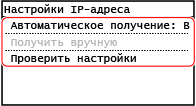
 При задании IP-адреса вручную
При задании IP-адреса вручную
1 | Нажмите [Автоматическое получение]. Отображается экран [Автоматич. получение]. |
2 | Установите для параметра [Выбор протокола] значение [Выкл.]. |
3 | Установите для параметра [Авто IP] значение [Выкл.]. |
4 | Нажмите [Применить]. Отображается экран [Настройки IP-адреса]. |
5 | Нажмите [Получить вручную]. Отобразится экран ввода IP-адреса. |
6 | Введите IP-адрес и нажмите [Применить]. |
7 | Введите маску подсети и нажмите [Применить]. |
8 | Введите адрес шлюза и нажмите [Применить]. |
 При назначении IP-адреса автоматически
При назначении IP-адреса автоматически
1 | Нажмите [Автоматическое получение]. Отображается экран [Автоматич. получение]. |
2 | При необходимости задайте параметр автоматического получения. [Выбор протокола] Обычно устанавливается значение [DHCP]. Однако, если задать значение [DHCP] в среде, где нельзя использовать DHCP, аппарат будет постоянно подтверждать автоматическое получение, генерируя ненужный трафик. Когда DHCP не используется, задайте этому параметру значение [Выкл.]. [Авто IP] Обычно устанавливается значение [Вкл.]. Несмотря на то, что приоритет отдается IP-адресу, назначенному DHCP, если ответа от сервера DHCP нет, будет использоваться автоматический IP-адрес. |
3 | Нажмите [Применить]. |
4
Перезапустите аппарат. Перезапуск аппарата
Настройки будут применены.
Выполните проверку подключения, чтобы удостовериться в правильности настройки адреса IPv4. Проверка состояния и настроек сети
Выполните проверку подключения, чтобы удостовериться в правильности настройки адреса IPv4. Проверка состояния и настроек сети
 |
Проверка текущего IP-адресаНа экране, отображаемом на шаге 3, нажмите [Проверить настройки], чтобы проверить текущий IP-адрес. Если отображается IP-адрес «0.0.0.0», значит он настроен неправильно. В случае изменения IP-адреса аппарата после установки драйвера принтераЕсли используется ОС Windows, понадобится добавить новый порт. Настройка порта принтера (Windows) Если используется порт MFNP, подключение сохраняется все время, пока аппарат и компьютер находятся в одной подсети, поэтому выполнять какие-либо действия на компьютере не требуется. Если используется стандартный порт TCP/IP, необходимо добавить новый порт. Добавление порта Если вы не знаете, какой порт используется, см. следующий раздел: Просмотр порта принтера В ОС macOS необходимо перерегистрировать аппарат на компьютере Mac. Подробные сведения о регистрации аппарата см. в руководстве по драйверу на сайте электронных руководств. https://oip.manual.canon/ * Если используется DHCP, чтобы получать IP-адрес аппарата автоматически, то IP-адрес может автоматически изменяться. |